Selvom M4A ikke er så udbredt som MP3, menes det at være efterfølgeren. Det er dels fordi M4A producerer bedre kvalitet med mindre filstørrelse sammenlignet med MP3 i samme stand. Derfor er det et godt outputformat, når du beslutter dig for at udtrække lyd fra en MP4-video. Denne guide deler dig de bedste måder at konvertere MP4 til M4A på skrivebordet og online, så du kan lytte til eller redigere det senere.
Del 1: Ultimativ måde at konvertere MP4 til M4A
Du skal ændre lyd-codec'et, når du konverterer MP4 til M4A. Selvom M4A giver bedre kvalitet sammenlignet med andre tabsgivende lydformater, vil outputtet være meget forskelligt afhængigt af det værktøj, du bruger. AVAide Video Converter, for eksempel, er i stand til at beskytte og optimere lydkvaliteten under konvertering. Derfor anbefaler vi det.
- Batchkonverter MP4-videofiler til M4A med et enkelt klik.
- Forbedre lydoutputkvaliteten ved hjælp af avanceret teknologi.
- Understøtter en bred vifte af lyd- og videoformater.
Sådan konverteres MP4 til M4A i batch
Trin 1Åbn MP4
Den bedste mediekonverter giver to versioner, en til pc og den anden til Mac. Installer den rigtige på din computer og start den. Gå til Tilføj filer menu og vælg Tilføj filer eller Tilføj mappe, find de MP4-filer, du vil konvertere, og klik Åben. Efter indlæsning vil du se videoerne i hovedgrænsefladen.

Trin 2Indstil outputformat
Nu kan du forhåndsvise videofilerne og redigere dem efter dit behov. Når det kommer til at indstille outputformat, skal du klikke på Konverter alle til menu øverst til højre, gå til Lyd fanen, vælg M4A og vælg en korrekt forudindstilling. Du kan også ændre kvalitet og andre parametre ved at trykke på Gear ikon. Tryk på det tomme område for at bekræfte det og luk dialogboksen.

Trin 3Konverter MP4 til M4A
Flyt til det nederste område i hovedgrænsefladen. Klik på Folder ikonet og vælg en bestemt mappe til at gemme M4A-filerne. Til sidst skal du trykke på Konverter alle knappen for at begynde at konvertere MP4 til M4A på Mac eller pc. Et par sekunder senere vil du finde M4A-filerne i din mappe.

Del 2: Sådan konverteres MP4 til M4A online
Nogle mennesker kan ikke lide at installere videokonverteringssoftware. Det giver mening, når du tænker på den begrænsede lagerkapacitet på bærbare computere. Betyder det, at du ikke kan konvertere MP4 til M4A? Svaret er nej, og online MP4 til M4A-konvertere er en alternativ løsning. Vi bruger Convertio som eksempel til at vise dig arbejdsgangen.
Trin 1Åbn en webbrowser, kopier og indsæt https://convertio.co/mp4-m4a/ i adresselinjen, og tryk på Gå ind tasten på dit tastatur for at åbne websiden direkte.
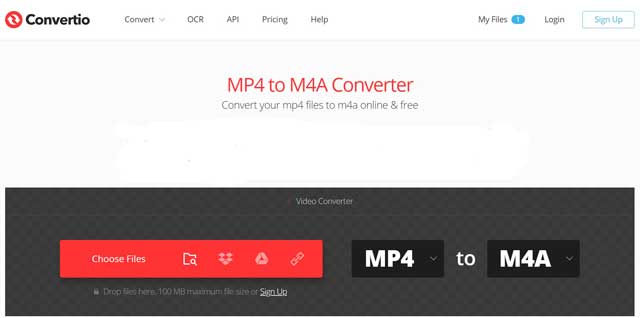
Trin 2Klik på Vælg Filer knappen og upload MP4-filerne fra din computer. Du kan også tilføje videofiler fra Google Drev, Dropbox og URL. Appen er i stand til at behandle op til 5 filer, og den maksimale filstørrelse er 100 MB gratis. Hvis du har til hensigt at behandle store videoer, skal du betale for en plan.
Trin 3Sørge for at M4A vises i formatboksen; Ellers skal du trække indstillingen ned og vælge M4A. For at ændre kanalen og andre muligheder skal du klikke på tandhjulsikonet, og du får dem i dialogboksen Indstillinger.
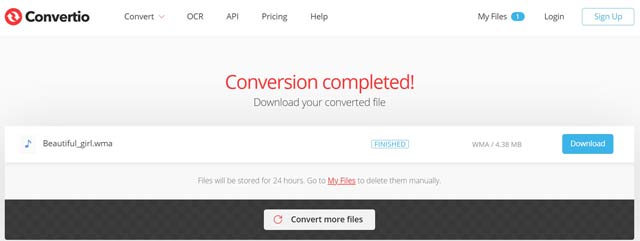
Trin 4Klik på Konvertere knappen for at begynde at konvertere MP4 til M4A online med det samme. Det kan tage et par minutter til en halv time afhængigt af dine videoer og internetforbindelse. Når siden med fuldført konvertering dukker op, skal du klikke på Hent knappen og gem M4A-filen.
Del 3: Ofte stillede spørgsmål om konvertering af MP4 til M4A
Hvordan kan jeg rette en beskadiget M4A-fil?
En måde at reparere en M4A-fil på er at bruge VLC Player, som er tilgængelig til Windows og macOS download. For det første skal du konvertere M4A til AVI-format. Reparer og reparer derefter multimediefilen med Always fix-funktionen.
Hvordan åbner og afspiller M4A-filer på Windows 10?
For at spille M4A på pc skal du installere den nyeste version af Windows Media Player. Eller du kan konvertere M4A til MP3 eller andre lydformater, der er tilgængelige for Windows 10.
Sådan konverteres MP4 til M4A med iTunes?
Nej, du kan ikke konvertere videofiler til M4A i iTunes. Musikmanager-applikationen giver dig mulighed for at skifte mellem MP3 og M4A. Det er dog ikke en multimediekonverter, og du kan ikke bruge den til at konvertere videofilformater.
Nu skal du forstå, at du kan konvertere MP4 til M4A på pc eller Mac. Webvideokonverterene er en praktisk måde at udtrække lyd fra MP4-filer og gemme som M4A med nogle begrænsninger. For at få den stabile oplevelse og fantastiske resultater er AVAide Video Converter et godt valg. Flere spørgsmål? Efterlad venligst en besked nedenfor.
Din komplette videoværktøjskasse, der understøtter 350+ formater til konvertering i tabsfri kvalitet.



 Sikker download
Sikker download


